Spørgsmål
Problem: Hvordan afinstallerer FixCleaner på Windows?
Jeg har forsøgt at afinstallere FixCleaner flere gange, men hver gang vil den enten opgradere i stedet for fjernelse eller jeg er informeret om, at dette program ikke eksisterer, men det eksisterer, og fortsæt med at scanne min computer. Fortæl mig venligst, hvordan kan jeg fjerne denne malware?
Løst svar
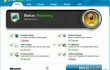
Officielt, FixCleaner af SlimWare Utilities er repræsenteret som et pc-optimeringsværktøj, som tilføjer operativsystemet med yderligere funktioner, som tillader det til at køre hurtigere, omgå fejl, fjerne malware, beskytte online privatliv, lave sikkerhedskopier regelmæssigt og endda booste hukommelse. Ifølge udvikleren er softwaren designet ved at kombinere funktionerne i flere optimeringsværktøjer og præsentere dem i ét værktøj. Grænsefladen til FixCleaner er enkel, databasen i Windows OS er relativt stærk og ser ud til at blive opdateret regelmæssigt. Men mange mennesker omtaler denne scanner som en malware på grund af flere formål. Først og fremmest ser det ud til, at det ofte fremmes via bundtede installatører, hvilket betyder, at efter uopmærksom installation af et freeware, er der en chance for at finde FixCleaner installeret på systemet uden en ordentlig tilladelse påkrævet. For det andet kan det blokere forsøg på at fjerne det. Nogle gange i stedet for at afinstallere opsætningen, kan folk få en pop-up med en FixCleaner-opdatering, eller programmet mangler muligvis på listen Tilføj/fjern programmer. Ifølge folks rapporter ser det ud til, at softwaren er programmeret på en måde, der forhindrer folk i at afinstallere den. På trods af alt det faktum, at fjernelse af FixCleaner er indviklet, er softwaren legitim og bør ikke betragtes som malware eller virus. Vi har testet, hvilke problemer der opstår, når du forsøger at afinstallere det og er kommet frem til en konklusion om, at FixCleaner-fjernelsen kan være blokeret hvis processen med programmet holdes kørende i baggrunden, eller hvis der er masser af relaterede filer, der lurer dybt i systemet mapper. Hvis du ikke er tilfreds med ydelsen af dette værktøj, vil vi kort forklare, hvilke trin der skal igangsættes for at
afinstallere FixCleaner fuldstændigt.Sådan afinstalleres FixCleaner på Windows?
For at afinstallere disse filer skal du købe en licenseret version af Reimage Reimage afinstallere software.
Normalt glemmer folk, at programmer som FixCleaner kører en eller endda flere processer i baggrunden af systemet. Derfor glemmer de at afslutte disse processer, hvorfor de kørende processer ikke tillader at fjerne applikationen. Dette er en af de almindelige fejl, som folk begynder, når de forsøger at slippe af med FixCleaner optimizer. Klik på for at forhindre dette i at ske Ctrl + Shift + Esc (Windows 10) eller Ctrl + Alt + Delete (ældre Windows-versioner), åbn Task Manager, find alle processer relateret til FixCleaner, klik på dem én efter én, og vælg Afslut opgave. Først derefter udføres de yderligere trin.
Metode 1. Slet FixCleaner automatisk
Den nemmeste måde at fjerne programmer fra Windows OS er at installere et værktøj, der er udviklet til dette formål, og starte det. For at afinstallere FixCleaner, kan du stole på Perfekt afinstallationsprogram.
Metode 2. Afinstaller FixCleaner manuelt
- Klik Start (nederste venstre hjørne) – Vælg Indstillinger – Klik System – Apps og funktioner;
- Find FixCleaner, klik på den og vælg Afinstaller. (Windows 8)
- Klik Win nøgle (nederste venstre hjørne) – klik på pil ned;
- Finde FixCleaner, højreklik på den og vælg Afinstaller;
- Dobbeltklik FixCleaner for at starte fjernelse (Windows 10)
Fjern rester fra registrene:
- Klik Start- eller Win-tasten, type "regedit" og ramte Gå ind.
- Find og fjern alle poster i registreringsdatabasen, der hører til FixCleaner. Søg efter filerne i mapper:
HKEY_CURRENT_USER\Software\FixCleaner,
HKEY_LOCAL_MACHINE\Software\FixCleaner,
HKEY_LOCAL_MACHINE\Software\Microsoft\Windows\CurrentVersion\Run\eg ui.
Næste trin: Find og slet alle filer i disse systemmapper:
C:\Program Files\GeekBuddy,
C:\Document and Settings\All Users\Application Data\GeekBuddy,
C:\Documents and Settings\%USER%\Application Data\GeekBuddy.
Slip af med programmer med kun et enkelt klik
Du kan afinstallere dette program ved hjælp af trin-for-trin guiden præsenteret for dig af ugetfix.com eksperter. For at spare din tid har vi også udvalgt værktøjer, der hjælper dig med at udføre denne opgave automatisk. Hvis du har travlt, eller hvis du føler, at du ikke er erfaren nok til at afinstallere programmet på egen hånd, er du velkommen til at bruge disse løsninger:
Tilbud
gør det nu!
HentfjernelsessoftwareLykke
Garanti
gør det nu!
HentfjernelsessoftwareLykke
Garanti
Hvis du ikke kunne afinstallere programmet ved hjælp af Reimage, så lad vores supportteam vide om dine problemer. Sørg for at give så mange detaljer som muligt. Fortæl os venligst alle detaljer, som du mener, vi bør vide om dit problem.
Denne patenterede reparationsproces bruger en database med 25 millioner komponenter, der kan erstatte enhver beskadiget eller manglende fil på brugerens computer.
For at reparere beskadiget system skal du købe den licenserede version af Reimage værktøj til fjernelse af malware.

For at forblive helt anonym og forhindre internetudbyderen og den regeringen fra at spionere på dig, bør du ansætte Privat internetadgang VPN. Det giver dig mulighed for at oprette forbindelse til internettet, mens du er fuldstændig anonym ved at kryptere al information, forhindre trackere, annoncer samt ondsindet indhold. Vigtigst af alt, vil du stoppe de ulovlige overvågningsaktiviteter, som NSA og andre statslige institutioner udfører bag din ryg.
Uforudsete omstændigheder kan opstå når som helst, mens du bruger computeren: den kan slukke på grund af strømafbrydelse, en Blue Screen of Death (BSoD) kan forekomme, eller tilfældige Windows-opdateringer kan maskinen, når du gik væk et par minutter. Som følge heraf kan dit skolearbejde, vigtige dokumenter og andre data gå tabt. Til gendanne mistede filer, du kan bruge Data Recovery Pro – den søger gennem kopier af filer, der stadig er tilgængelige på din harddisk, og henter dem hurtigt.